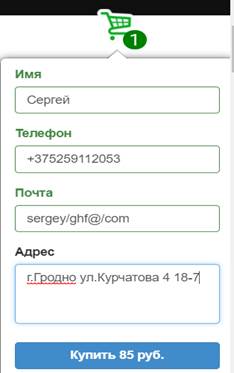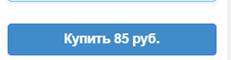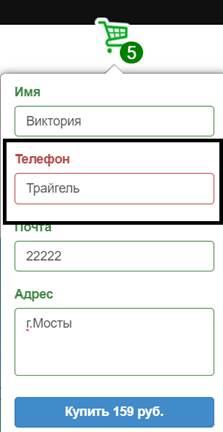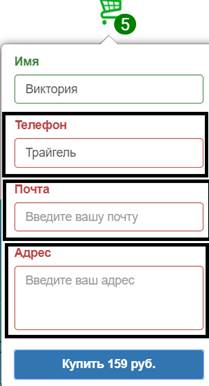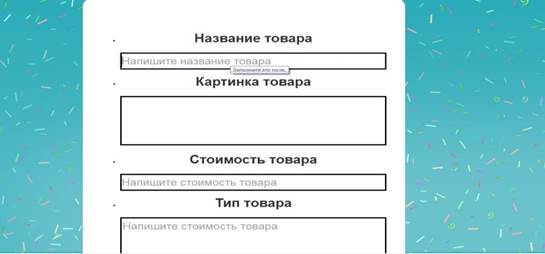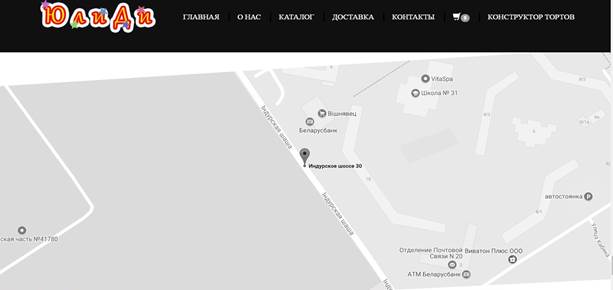Заглавная страница Избранные статьи Случайная статья Познавательные статьи Новые добавления Обратная связь КАТЕГОРИИ: ТОП 10 на сайте Приготовление дезинфицирующих растворов различной концентрацииТехника нижней прямой подачи мяча. Франко-прусская война (причины и последствия) Организация работы процедурного кабинета Смысловое и механическое запоминание, их место и роль в усвоении знаний Коммуникативные барьеры и пути их преодоления Обработка изделий медицинского назначения многократного применения Образцы текста публицистического стиля Четыре типа изменения баланса Задачи с ответами для Всероссийской олимпиады по праву 
Мы поможем в написании ваших работ! ЗНАЕТЕ ЛИ ВЫ?
Влияние общества на человека
Приготовление дезинфицирующих растворов различной концентрации Практические работы по географии для 6 класса Организация работы процедурного кабинета Изменения в неживой природе осенью Уборка процедурного кабинета Сольфеджио. Все правила по сольфеджио Балочные системы. Определение реакций опор и моментов защемления |
Источник: собственная разработка. При выборе пункта меню «Корзина», отображается полный список продукции ⇐ ПредыдущаяСтр 6 из 6
При выборе пункта меню «Корзина», отображается полный список продукции, добавленной покупателем, ее количество и общая стоимость заказа. Модуль «Корзина» представлен на рисунке 3.13.
Рисунок 3.13 – Модуль «Корзина» Источник: собственная разработка
Рисунок 3.14 – Добавление товара в корзину Источник: собственная разработка
Для оформления заказа после занесения товара в корзину покупателю необходимо выполнить следующие действия: перейти в корзину; заполнить форму заявки. Этапы оформления заказа представлен на картинке 3.15.
Рисунок 3.15 – Добавление товара в корзину Источник: собственная разработка Для отправки заказа на обработку необходимо нажать кнопку «Купить». Заказ товара представлен на рисунке 3.16.
Рисунок 3.16 – Покупка товара Источник: собственная разработка При некорректном вводе информации в форму заявки или ее отсутствии при оформлении заказа, покупателю будут выданы соответствующие интерактивные подсказки. Результат заполнения формы заявки представлен на рисунке 3.17, 3.18.
Рисунок 3.17 – Валидация данных Источник: собственная разработка
Рисунок 3.18 – Валидация данных Источник: собственная разработка Для разделения прав доступа было выделено 2 группы пользователей: администратор и покупатель. Для перехода в режим администратора необходимо в строке браузера использовать атрибуты ADMIN.PHP, ввести логин и пароль: admin. Администратору предоставлены следующие возможности: добавление нового ассортимента товара; удаление товара; изменение информации о товаре; обновления информации о компании. Модуль «Администратор» представлен на рисунке 3.19.
Рисунок 3.19 – Модуль «Администратор» Источник: собственная разработка Для просмотра места нахождения компании ООО «ЮлиДи» была подключена карта геолокации. Модуль «Карата» представлен на рисунке 3.20.
Рисунок 3.20 – Модуль «Карта»
Источник: собственная разработка Покупателям предоставлена возможность подписки на группу компании ООО «ЮлиДи» в социальных сетях. Для этого необходимо перейти по интерактивной ссылке. Интерактивные ссылки представлены на рисунке 3.21.
Рисунок 3.21 – Интерактивные ссылки Источник: собственная разработка
|
|||||
|
Последнее изменение этой страницы: 2021-07-18; просмотров: 63; Нарушение авторского права страницы; Мы поможем в написании вашей работы! infopedia.su Все материалы представленные на сайте исключительно с целью ознакомления читателями и не преследуют коммерческих целей или нарушение авторских прав. Обратная связь - 3.15.143.181 (0.006 с.) |
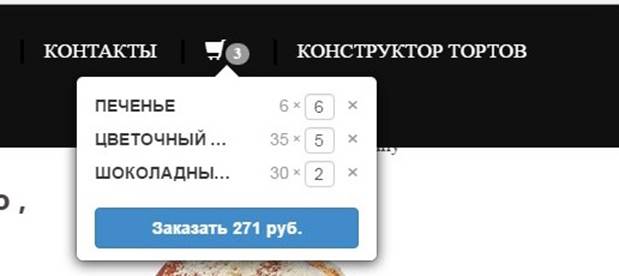
 Для удаления продукции из корзины, необходимо нажать на значок крестика находящийся рядом. Для заказа продукции находящейся в корзине, необходимо выбрать кнопку «Заказать» и заполнить форму заказа. Добавление товара в корзину представлено на рисунке 3.14.
Для удаления продукции из корзины, необходимо нажать на значок крестика находящийся рядом. Для заказа продукции находящейся в корзине, необходимо выбрать кнопку «Заказать» и заполнить форму заказа. Добавление товара в корзину представлено на рисунке 3.14.